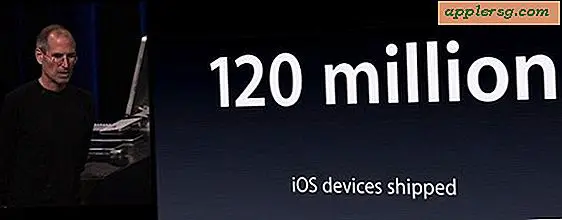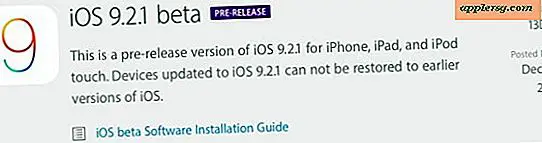एक मैक पर स्वचालित रूप से शुरू करने से स्काइप को कैसे रोकें

स्काइप स्वचालित रूप से या तो उपयोगकर्ता लॉगिन या मैक ओएस एक्स के सिस्टम बूट पर स्वचालित रूप से लॉन्च होता है। यह आपकी आवश्यकताओं के आधार पर सहायक या परेशान है। यदि आप ओएस एक्स में स्वचालित रूप से स्काइप को स्वचालित रूप से खोलने से रोकना चाहते हैं, तो आप नीचे उल्लिखित विधियों का उपयोग करके आसानी से ऐसा कर सकते हैं।
अगली बार जब आप शुरू करेंगे या अपने मैक में लॉग इन करेंगे, तो हम आपको स्काइप को स्वचालित रूप से लॉन्च करने से कैसे अक्षम करेंगे। यह स्काइप को काम करने से नहीं रोकता है, यह केवल इसे खोलने से रोकता है, जिसका अर्थ है कि यदि आप स्काइप का उपयोग करना चाहते हैं तो आपको इसे सामान्य ओएस एक्स ऐप की तरह मैन्युअल रूप से खोलने की आवश्यकता होगी।
मैक डॉक के माध्यम से ओएस एक्स में स्वचालित रूप से खुलने से स्काइप को रोकें
स्काइप को ऑटोलांचिंग से रोकने के लिए यह सबसे आसान तरीका है, लेकिन आपको स्काइप ऐप खोलना होगा और इसके डॉक आइकन दृश्यमान होंगे:
- स्काइप लॉन्च करने की प्रतीक्षा करें अगर उसने अभी तक खोला नहीं है
- डॉक में स्काइप आइकन पर राइट-क्लिक करें
- 'विकल्प' तक स्क्रॉल करें और 'लॉगिन पर खोलें' अनचेक करें
- स्काइप छोड़ो
अगली बार जब आप अपने मैक को लॉगिन या बूट करेंगे तो आपको स्काइप लॉन्च नहीं करना चाहिए। बस सुनिश्चित करें कि "लॉगिन पर खोलें" आइटम अनचेक किया गया है।

आप सिस्टम प्राथमिकताओं के माध्यम से स्वतः लोडिंग स्काइप ऐप को मैन्युअल रूप से रोक सकते हैं।
ओएस एक्स में सिस्टम प्रेफरेंस के माध्यम से स्वत: लॉगिन लॉन्चिंग से स्काइप को मैन्युअल रूप से हटा रहा है
आप सिस्टम प्राथमिकताओं के माध्यम से लॉगिन आइटम भी प्रबंधित कर सकते हैं और एक ही परिणाम प्राप्त कर सकते हैं:
- ऐप्पल मेनू से सिस्टम प्राथमिकताएं लॉन्च करें
- "उपयोगकर्ता" या 'खाते' पर क्लिक करें (नामकरण ओएस एक्स संस्करण पर निर्भर करता है)
- अपने उपयोगकर्ता खाते पर क्लिक करें
- 'लॉगिन आइटम' पर क्लिक करें
- स्काइप का चयन करें और वरीयता स्क्रीन के नीचे आइकन - आइकन पर क्लिक करें
- सिस्टम प्राथमिकताएं बंद करें
मुझे लगता है कि डॉक आइकन के माध्यम से लॉगिन आइटम को अक्षम करना सबसे आसान है, यह कम कदम और बहुत तेज़ है, लेकिन आप जो भी चाल चाहते हैं उसका उपयोग कर सकते हैं। यदि आप स्वचालित लॉन्च सूची से अन्य ऐप्स को हटाना चाहते हैं तो अपने लॉगिन आइटम्स को प्रबंधित करने का बाद का दृष्टिकोण सहायक भी हो सकता है।
आप जिस भी तरह से जाते हैं, जब आप चैट ऐप का उपयोग करना चाहते हैं तो आपको Skype को एप्लिकेशन / फ़ोल्डर से लॉन्च करने की आवश्यकता होगी।

स्काइप के लिए विशिष्ट, लेकिन एप्लिकेशन ऑटोलांचिंग व्यवहार से संबंधित, यदि आप रुचि रखते हैं तो मैक स्टार्टअप एप्लिकेशन लॉन्च और लॉगिन स्क्रिप्ट के लिए एक संपूर्ण मार्गदर्शिका देखें।